发布时间:2024-01-09 15:15:01 来源:转转大师 阅读量:812
跳过文章,直接PPT转PDF在线转换免费>> AI摘要
AI摘要本文介绍了电脑PPT转PDF的三种简便方法。方法一:使用Office软件自带的转换功能,打开PPT文件后选择“另存为”PDF格式即可。方法二:使用在线转换工具,如转转大师、ZAMZAR等,上传PPT文件后进行转换并下载。方法三:使用专业PPT转PDF软件,如Adobe Acrobat、转转大师PDF转换器等,下载安装后上传PPT文件并转换。用户可根据实际需求选择最适合自己的转换方式。
摘要由平台通过智能技术生成
电脑ppt转pdf是很多人常见的需求,无论是为了方便分享文件还是为了保护文件内容的安全性,转换成PDF格式都是一个很好的选择。那么电脑ppt转pdf怎么转换呢?本文将为您介绍3种简便的方法,让您轻松将PPT转换成PDF,省去繁琐的操作步骤。
Office软件自带的转换功能是最常用的方法之一,几乎所有的PPT制作软件都支持将PPT转换成PDF格式。
操作如下:
1、打开您的PPT文件,点击左上角的“文件”菜单,选择“另存为”选项,
2、然后在弹出的对话框中选择“PDF格式”并保存即可。
这种方法简单方便,操作步骤也比较清晰明了,非常适合不熟悉其他转换方法的用户。
操作如下:

1、打开在线转换网址:https://pdftoword.55.la/ppt2pdf/,然后我们可以看到一个转换界面,根据页面上的提示,上传要转换的PPT文件,最大支持100m哦。

2、PPT文档上传后,我们可以选择转换页面,是要转换每一页还是按奇数、偶数、指定页来转换,设置好之后点击开始转换即可。

3、PPT转PDF转换完成后的,点击下载即可得到转换后的文档,在线转换的操作就是这样了。
操作如下:
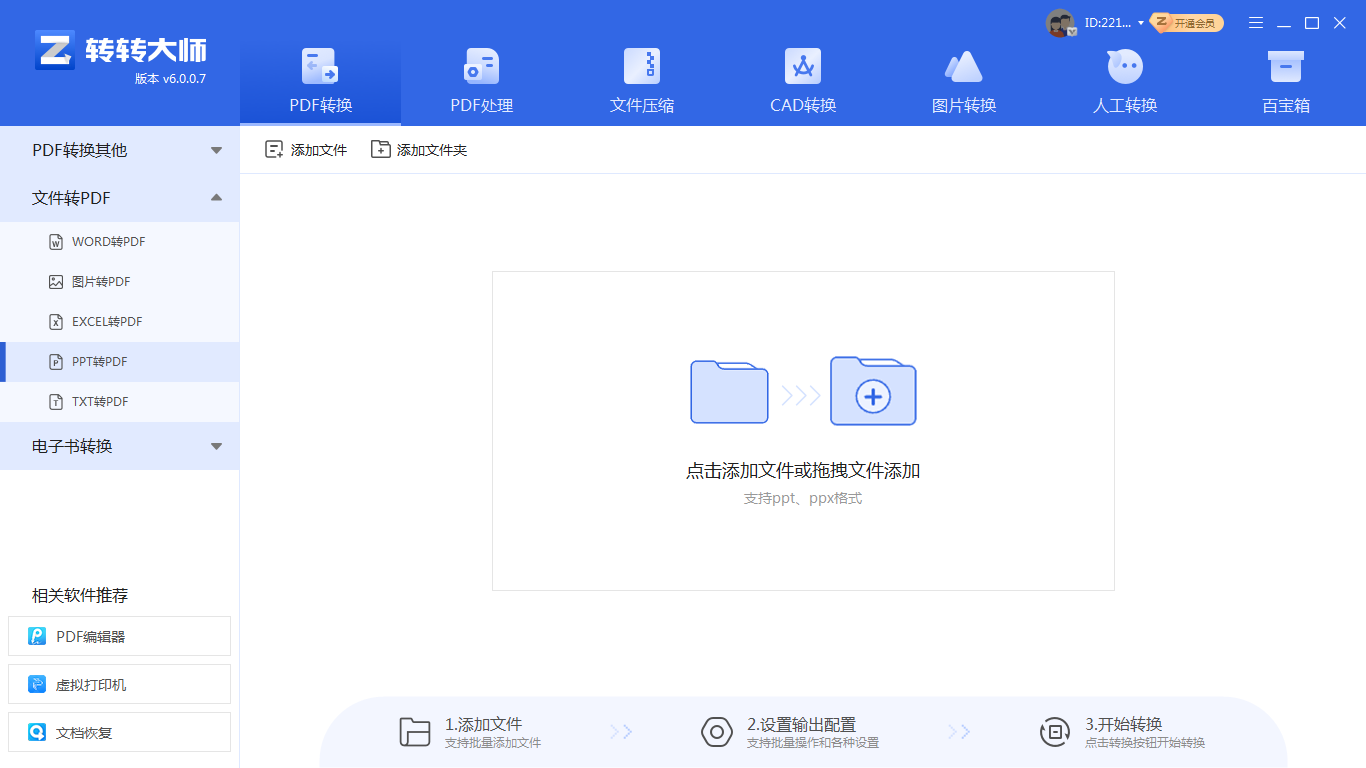
1、打开转转大师客户端,选择PDF转换-其他转PDF-PPT转PDF,然后根据提示上传要转换的PPT文件。
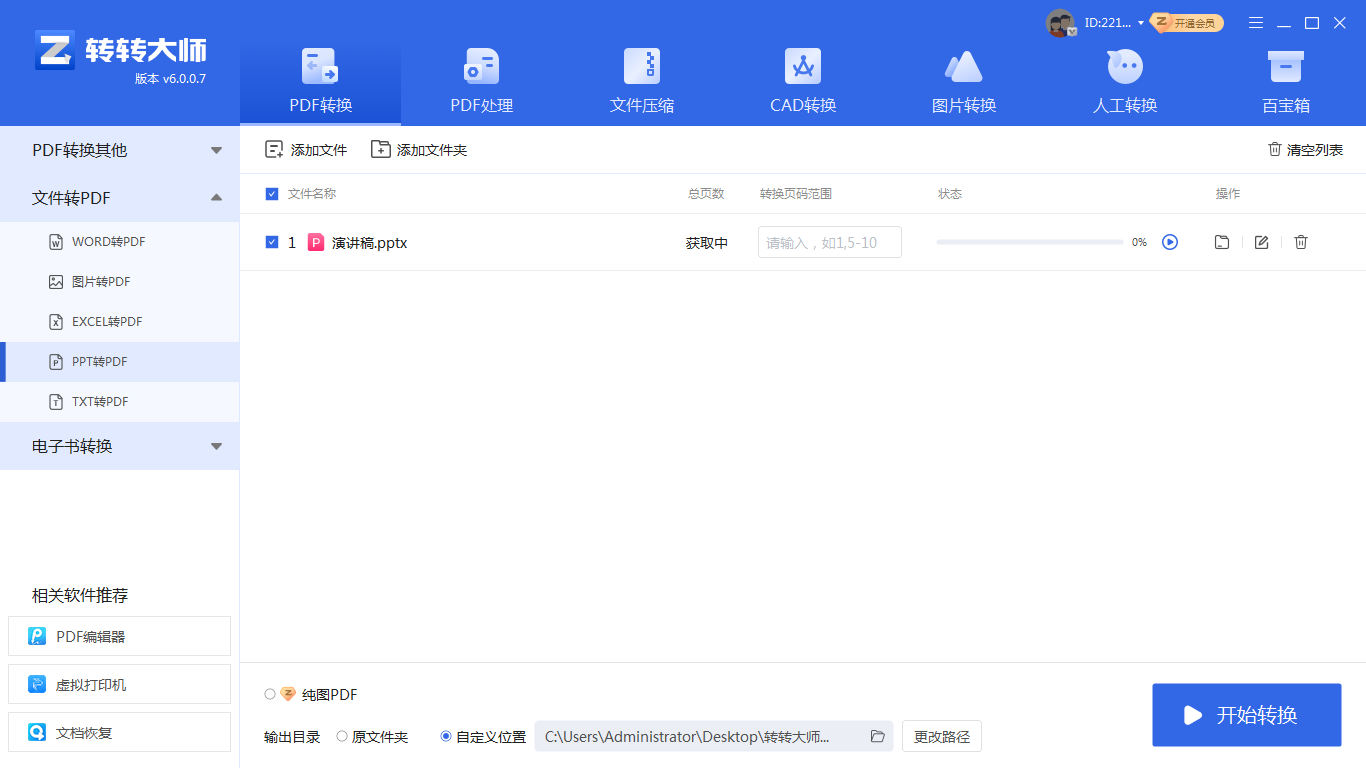
2、点击开始转换。

3、文档转换完成,打开即可查看转换后的文档。
除了上述三种方法外,还有很多其他的PPT转PDF方法,例如使用插件、命令行等。不同的方法适用于不同的用户需求,您可以根据自己的实际情况选择最适合自己的转换方式。
总结:以上就是电脑PPT转PDF的3种简便方法,希望能够帮助到您。如果您还有其他疑问或需求,可以留言告诉我们。祝您转换愉快!
【电脑ppt转pdf怎么转换?介绍3种简便的方法!】相关推荐文章: 返回转转大师首页>>
我们期待您的意见和建议: